Correção – Google para Android Mostra como Offline

Enfrentando o problema do aplicativo Google offline, mesmo tendo internet no seu smartphone? Leia este guia para encontrar as correções comprovadas que funcionam!
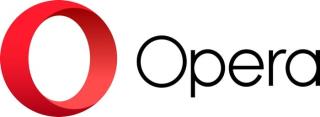
Você usa seu computador para quase tudo. Só porque você ligá-lo não significa que você vai estar trabalhando. Talvez você precise procurar alguns voos ou o presente perfeito. Mas, às vezes, você acaba fazendo as duas coisas simultaneamente, economizando o máximo de tempo possível.
O problema de fazer duas coisas simultaneamente é que você abrirá tantos navegadores que terá dificuldade em encontrar as coisas. Confie em mim, você não quer o mesmo caos com seus aplicativos Android no seu navegador. Mas, se você tiver dois espaços de trabalho diferentes para o que precisa fazer, poderá fazer as coisas muito mais rapidamente.
Como habilitar espaços de trabalho no Opera
Para começar a usar o espaço de trabalho do Opera, você precisará habilitá-lo. Você pode fazer isso clicando nos três pontos que você encontrará no canto inferior esquerdo.
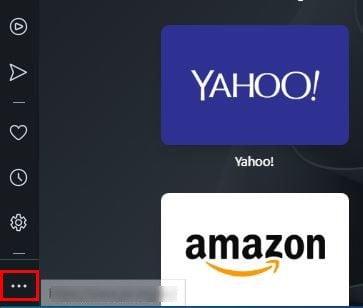
Ao clicar nos pontos, uma nova janela aparecerá. A opção para habilitar a área de trabalho está na parte superior. Ative-o e, enquanto estiver lá, você poderá criar seu primeiro espaço de trabalho. Clique na opção Adicionar mais para criar o espaço de trabalho.
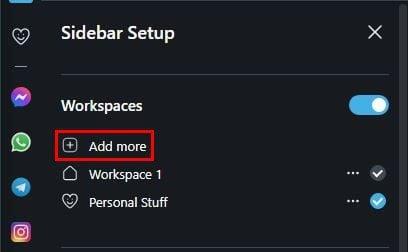
Você será solicitado a adicionar um ícone ao seu espaço de trabalho recém-criado e um nome. Se você não quiser fazer isso agora, sempre pode deixar para depois. Você pode escolher entre vários emojis que melhor descrevem seu espaço de trabalho. Depois de nomear seu espaço de trabalho, não se esqueça de clicar no botão Salvar.
À medida que você cria espaços de trabalho, eles aparecerão aqui. Se você quiser remover um espaço de trabalho, clique nos pontos à direita do nome e clique na opção Remover. Se você tiver esse espaço de trabalho aberto, o Opera avisará que você o tem aberto. Ele informará quantas janelas e guias você abriu. Depois disso, você decide se vai fechá-lo ou deixá-lo aberto.
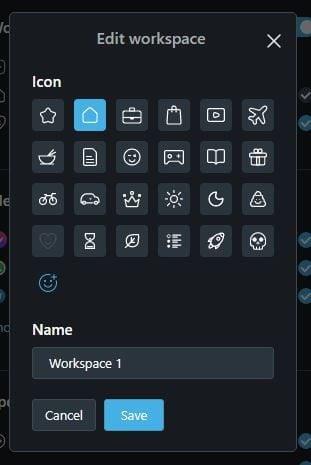
Se você quiser alterar o nome do espaço de trabalho, poderá fazê-lo clicando nos pontos no canto inferior direito. Quando a janela abrir, clique nos pontos ao lado da área de trabalho e escolha a opção de edição. Isso permitirá que você escolha um novo emoji e altere o nome.
Como acessar seu novo espaço de trabalho
Você terminou de criar seu novo espaço de trabalho. Ou talvez você tenha criado mais de um. Você pode acessá-los na barra lateral. Perto do topo, você verá os ícones dos espaços que criou. Basta clicar no que você deseja acessar e o Opera mostrará esse espaço de trabalho específico.
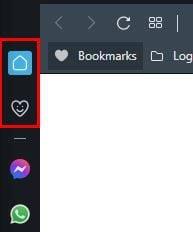
Como mover guias para outro espaço de trabalho do Opera
Você abriu uma guia em sua área de trabalho que gostaria de mover. Para fazer isso, você precisará clicar com o botão direito do mouse na guia que deseja mover e colocar o cursor na opção Mover guia para área de trabalho. Um menu lateral aparecerá com todos os espaços de trabalho disponíveis. Escolha uma que a guia será movida. Basta seguir os mesmos passos se você precisar mover a guia para trás.
Conclusão
Ao trabalhar, é importante manter-se organizado. Dessa forma, você pode encontrar o que precisa mais rápido. Ao usar as áreas de trabalho do Opera, você pode trabalhar e fazer algumas coisas pessoais ao mesmo tempo sem perder tempo. Você pode criar quantos espaços de trabalho desejar e editá-los posteriormente. Quão úteis você considera os espaços de trabalho? Deixe-me saber nos comentários abaixo e não se esqueça de compartilhar o artigo com outras pessoas nas mídias sociais.
Enfrentando o problema do aplicativo Google offline, mesmo tendo internet no seu smartphone? Leia este guia para encontrar as correções comprovadas que funcionam!
Veja como você pode alterar a qualidade de suas fotos no Google Fotos é salva. Veja como fazer a alteração para Windows e Android.
Descubra se você está perdendo recursos úteis que o Firefox tem a oferecer. Não são necessários complementos para tirar o máximo proveito do navegador.
Se você não pode seguir alguém no Facebook, isso significa que eles desativaram a opção Seguir em sua conta.
Veja como você pode criar e compartilhar um álbum colaborativo do Google Fotos e como excluir qualquer álbum que você criou.
Descubra todas as opções na hora de pesquisar seus arquivos. Aqui estão algumas dicas úteis para experimentar no Google Drive.
Veja como é fácil transformar seus dados do LinkedIn em um excelente currículo para candidaturas a empregos. Veja como baixar currículos de outros usuários também.
Se você quiser adicionar uma postagem anônima a um grupo do Facebook, vá para a guia Discussão, selecione Postagem anônima e, em seguida, Criar postagem anônima.
Economize espaço de armazenamento e use o Google Agenda para tarefas e lembretes também. Veja como usar o aplicativo para isso.
Se o YouTube TV disser que você está fora da sua área de residência, ative as permissões de localização e verifique sua localização em seu dispositivo móvel.
Veja como você pode se manter seguro no Twitter e manter suas informações privadas de aplicativos de terceiros. Veja como fazer o Twitter parar de seguir você.
Veja como você pode adicionar uma marca d'água a todas as suas imagens usando sites online gratuitos com a opção de atualizar para o pro.
Mantenha sua conta do Facebook segura alterando a senha para uma senha forte. Aqui estão os passos a seguir.
Amigos próximos são pessoas com quem você deseja compartilhar tudo. Por outro lado, conhecidos são pessoas com quem você pode querer compartilhar menos.
Para criar eventos recorrentes no Facebook, acesse sua Página e clique em Eventos. Em seguida, adicione um novo evento e clique no botão Recurring Event.
Se você não tem certeza de quais impressões, alcance e engajamento estão no Facebook, continue lendo para descobrir. Veja esta explicação fácil.
Descubra os detalhes sobre como o Google sabe se uma empresa está ocupada. Aqui estão os detalhes que você pode não conhecer.
Se você desativou as pesquisas de tendências no Chrome, mas elas ainda aparecem, bloqueie os cookies de pesquisa, limpe o cache e atualize o Chrome.
Você deseja ajudar a manter sua conta segura alterando a senha da sua conta do PayPal. Aqui estão os passos a seguir.
Veja qual segurança seguir para evitar ser vítima de um golpe online. Descubra as dicas fáceis de seguir para todos os usuários.
Quer dar um novo começo ao seu perfil do Twitch? Veja como alterar o nome de usuário e o nome de exibição do Twitch com facilidade.
Descubra como alterar o plano de fundo no Microsoft Teams para tornar suas videoconferências mais envolventes e personalizadas.
Não consigo acessar o ChatGPT devido a problemas de login? Aqui estão todos os motivos pelos quais isso acontece, juntamente com 8 maneiras de consertar o login do ChatGPT que não funciona.
Você experimenta picos altos de ping e latência no Valorant? Confira nosso guia e descubra como corrigir problemas de ping alto e atraso no Valorant.
Deseja manter seu aplicativo do YouTube bloqueado e evitar olhares curiosos? Leia isto para saber como colocar uma senha no aplicativo do YouTube.
Descubra como bloquear e desbloquear contatos no Microsoft Teams e explore alternativas para um ambiente de trabalho mais limpo.
Você pode facilmente impedir que alguém entre em contato com você no Messenger. Leia nosso guia dedicado para saber mais sobre as implicações de restringir qualquer contato no Facebook.
Aprenda como cortar sua imagem em formatos incríveis no Canva, incluindo círculo, coração e muito mais. Veja o passo a passo para mobile e desktop.
Obtendo o erro “Ação bloqueada no Instagram”? Consulte este guia passo a passo para remover esta ação foi bloqueada no Instagram usando alguns truques simples!
Descubra como verificar quem viu seus vídeos no Facebook Live e explore as métricas de desempenho com dicas valiosas e atualizadas.




























